

Ao criar um documento, a regra básica Ă© usar apenas uma fonte. Usar várias fontes nunca Ă© uma boa ideia. Essa regra sai pela janela quando vocĂŞ está projetando para impressĂŁo ou para a web. Usar fontes diferentes pode realmente fazer um pĂ´ster ou uma imagem de banner parecer boa. Encontrar fontes nĂŁo Ă© fácil, mas emparelhá-las Ă© ainda mais difĂcil. A quantidade de tentativa e erro envolvida Ă© demorada. As fontes do Google sĂŁo uma fonte popular de fontes gratuitas. Se vocĂŞ está usando a fonte do Google, vocĂŞ precisa dar um Gerador de Fontes da Bandmark uma tentativa. É um aplicativo da web que permite que vocĂŞ emparelhe as fontes do Google.
O aplicativo da Web permite que você emparelhe até três fontes do Google. Você pode escolher manualmente quais três fontes você deseja usar e ver como elas se parecem, ou escolher uma fonte e o aplicativo informará quais outras duas devem ser combinadas. Você pode escolher o quão diferentes ou similares as fontes devem ser umas das outras.
Visite o aplicativo Font Generator. Se vocĂŞ já escolheu uma fonte, selecione-a no menu suspenso. Se nĂŁo, vocĂŞ pode usar a ferramenta de pareamento aleatĂłrio do aplicativo. VocĂŞ pode escolher todas as trĂŞs fontes para ver como elas se parecem lado a lado. Para escolher como uma fonte Ă© diferente, use o controle deslizante de variação abaixo da ferramenta de seleção de fontes e defina um nĂvel de variação.
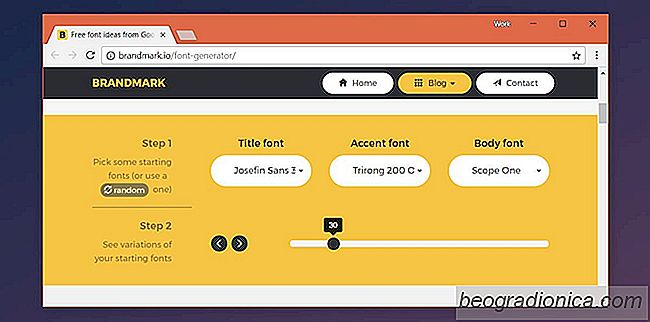
Idealmente, o nome da fonte na lista suspensa deve mudar quando você aumenta ou diminui a variação, mas não sempre faça isso. É um pequeno bug com o aplicativo, mas nada que você deve estar muito preocupado. Role para baixo até a seção de visualização para ver como as fontes ficam próximas umas das outras. Se você gosta do que vê, pode clicar na fonte e irá levá-lo para a página de download.
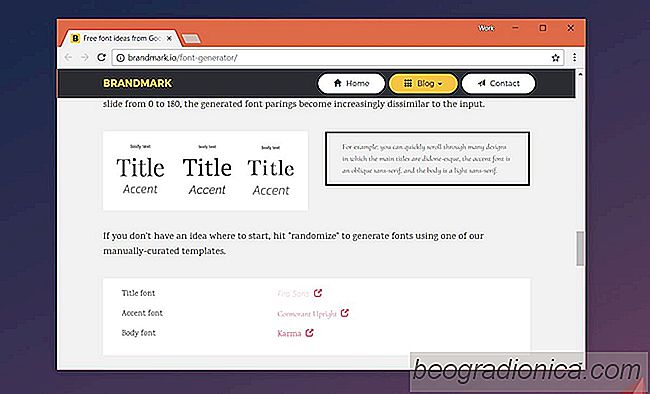
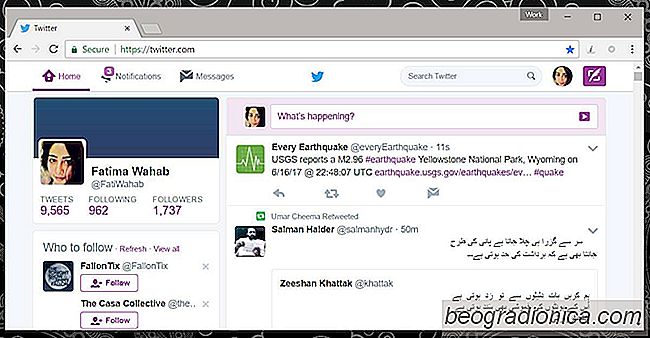
Livrar-se dos cĂrculos e obter a antiga interface do Twitter Voltar
O Twitter acaba de receber uma revisĂŁo do projeto. Essa certamente nĂŁo Ă© a primeira grande reforma de design que a rede social obteve. Twitter atualizou significativamente sua interface do usuário no passado e foi recebido com usuários insatisfeitos. Uma mudança mais recente que o Twitter fez foi remover o Ăcone favorito, uma estrela, em favor de um Ăcone similar, um coração.

Como adicionar um site à discagem rápida no Firefox
A nova página da guia no Chrome e no Firefox apresenta sites que vocĂŞ visita com frequĂŞncia . Esse recurso especĂfico, por exemplo, a discagem rápida, Ă© preenchido ao longo do tempo. Ele seleciona quais sites vocĂŞ frequenta e atualiza para refleti-los. Há uma diferença fundamental entre o modo como o recurso de discagem rápida no Firefox funciona com a maneira como ele funciona no Google Chrome.